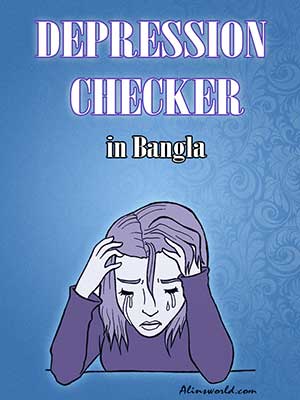ফেইসবুকে দেখলাম একটি নাম দিলে সেই নামের জন্য কিছু ইংরেজি শব্দ চলে আসে যা সেই নামের মানুষটির চরিত্র বর্ণনা করে। ভাবলাম প্রাকটিসের জন্য চেষ্টা করি। আর তখনই এই এ্যাপটি ডেভেলাপ করলাম শুধুমাত্র ফানের জন্য।
এ্যাপটিতে একটি ইংরেজি নাম দিলে কিছু শব্দ চলে আসবে যা সেই নামের মানুষটির চরিত্র বর্ণনা করবে এবং এ্যাপটির জন্য কোন ফন্ট এর প্রয়োজন হবে না কারণ ফন্ট এমবেড করা হয়েছে। মুভ টু এসডি কার্ড সাপোর্টেড এবং সাইজ ছোট।
ডাউন-লোড লিংক :
Dropbox : https://www.dropbox.com/s/ayau8e2lnesbuk9/nameSays.v.1.0.1.apk?dl=0
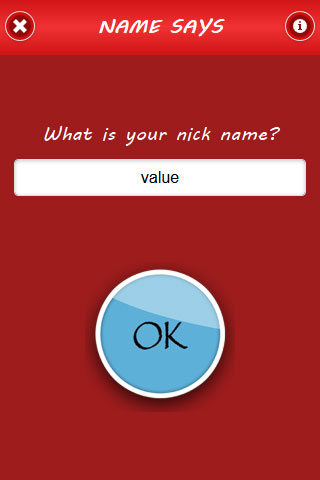
বি.দ্র. যদি ডাউনলোড করতে কোন সমস্যা হয় তাহলে আমাকে অবশ্যই জানাবেন। কারণ অনেক সময় অনেক সাইটে দেখেছি ডাউনলোড লিংক দেয়া থাকে যা পরে কাজ করে না।